El modo oscuro es un esquema de color alternativo incluido en muchos sistemas operativos y aplicaciones. Los esquemas de color del modo oscuro utilizan principalmente colores oscuros en lugar de temas claros más tradicionales. El principal beneficio del modo oscuro es que hace que la pantalla de su dispositivo sea mucho menos brillante cuando se usa en la oscuridad, lo que lo hace mucho más fácil para sus ojos.
Para dispositivos con pantallas OLED o AMOLED, activar el modo oscuro puede incluso ahorrar energía en comparación con los esquemas de color tradicionales. Esto se debe a que este tipo de pantallas producen luz directamente de los píxeles individuales, por lo tanto, producir colores más oscuros requiere menos energía. Las pantallas LCD tradicionales no ven los mismos ahorros de energía. Esto se debe a que cada píxel simplemente filtra los colores de luz requeridos de la luz de fondo, que siempre está encendida a un nivel de brillo establecido.
Para configurar el modo oscuro en el navegador Opera en Android, debe pasar por la configuración de la aplicación. Para poder acceder a la configuración de la aplicación, toque el icono de Opera en la parte inferior derecha de la aplicación.
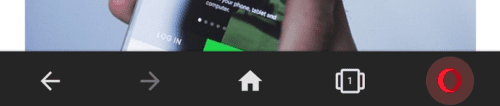 Toque el icono de Opera en la esquina inferior derecha de la aplicación para poder acceder a la configuración de la aplicación.
Toque el icono de Opera en la esquina inferior derecha de la aplicación para poder acceder a la configuración de la aplicación.
En el menú contextual, puede activar o desactivar el modo oscuro presionando “Modo noche”.
Para configurar los ajustes, toque «Configuración» en la parte inferior del menú.
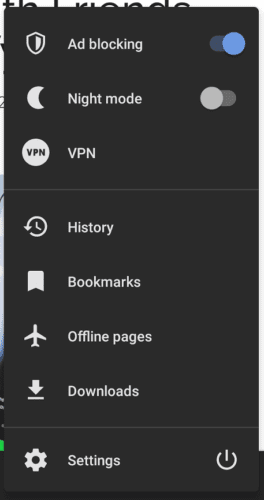 Toque «Modo nocturno» para activar el tema del modo oscuro o toque «Configuración» para administrar la configuración.
Toque «Modo nocturno» para activar el tema del modo oscuro o toque «Configuración» para administrar la configuración.
En Configuración, toque la etiqueta «Modo nocturno» para configurar los ajustes del modo oscuro.
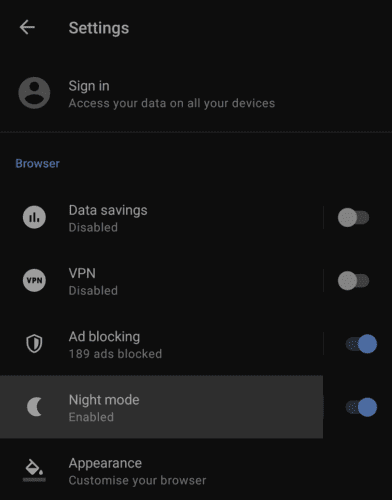 Toque la etiqueta «Modo nocturno» para configurar los ajustes del modo oscuro.
Toque la etiqueta «Modo nocturno» para configurar los ajustes del modo oscuro.
Hay 6 configuraciones de modo oscuro para elegir. La «temperatura de color» aplica un filtro de luz azul, que se cree que reduce el efecto de la luz de la pantalla en sus patrones de sueño, pero también afecta negativamente la apariencia de las páginas web.
La «atenuación» oscurece aún más la apariencia de la pantalla. «Usar tema oscuro» le permite seleccionar si la interfaz del navegador usa un tema oscuro cuando el modo Noche está activado. Las «páginas web oscuras» cambian la apariencia de las páginas web haciendo que los fondos sean negros y el texto blanco.
Sugerencia: Las «páginas web oscuras» pueden causar problemas en algunas páginas web en las que se utilizan imágenes transparentes con segmentos oscuros o negros.
«Keyboard Dim» oscurece el teclado en línea con el resto de la aplicación, aunque deberá dar permiso a Opera para oscurecer el teclado.
«Horario» le permite configurar un horario para que el modo Noche se active y desactive automáticamente.
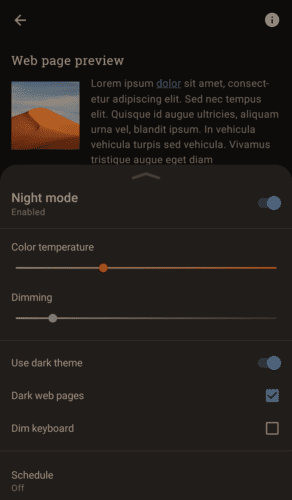 Configure los ajustes del modo nocturno como desee.
Configure los ajustes del modo nocturno como desee.
Alternativamente, si solo desea que Opera siempre use un tema de interfaz oscuro, puede tocar «Apariencia» en la lista de configuración principal y luego seleccionar el tema «Oscuro» en la parte superior.
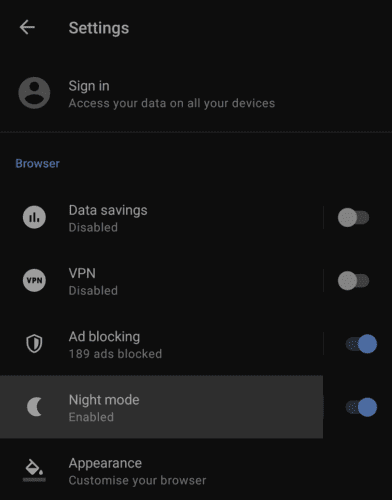
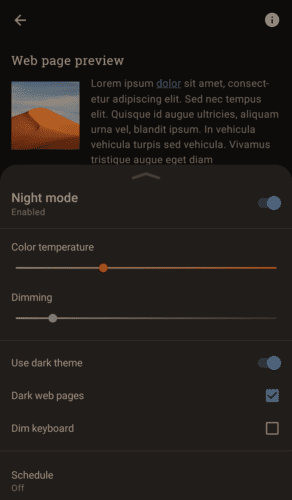
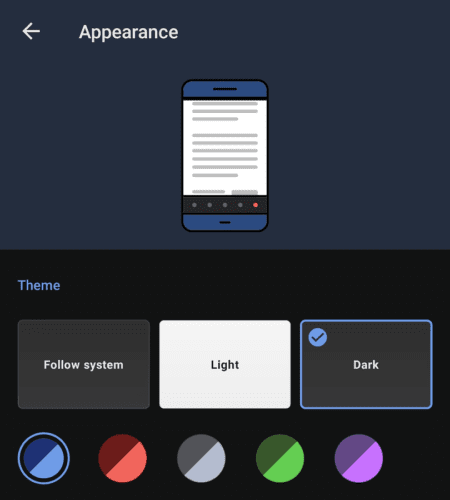 También puede seleccionar el tema «Oscuro» en la configuración de «Apariencia».
También puede seleccionar el tema «Oscuro» en la configuración de «Apariencia».